はじめに
こんにちはSREエンジニアのMakiです。
この記事ではJenkinsのワークスペースの中身を確認する方法について紹介します。
フリースタイルジョブはわかりやすいのですが、Pipelineの場合少しわかりずらいことがあるので参考になれば幸いです。
Jenkins ワークスペースの中身を確認する
- 【Jenkins】フリースタイルジョブを使いこなそう!
https://tielec.blog/index.php/sre/ci-cd/jenkins/free_style_job/
- 【Jenkins】Pipelineジョブを使ってみよう ~ 基本編 ~
https://tielec.blog/index.php/sre/ci-cd/jenkins/pipeline-basic/
今回もこちらで作成したジョブを使って確認してみます。
事前準備
ワークスペースの中身を確認したいので、ジョブに設定してあるワークスペース削除の設定は外しておきます。
以下の設定は外します。
- フリースタイルジョブ

- パイプラインジョブ
always{ cleanWs() }
フリースタイルジョブ
フリースタイルジョブのワークスペースはわかりやすいです。
- ジョブを実行
- ワークスペースを開く
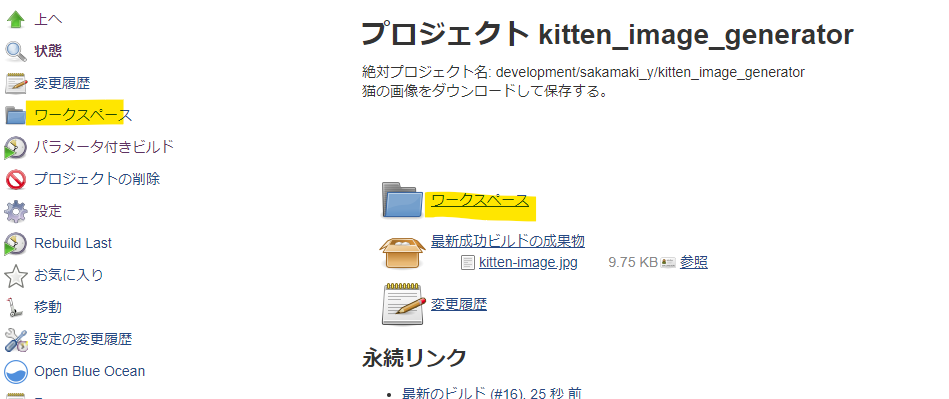
- 中身を確認することができる
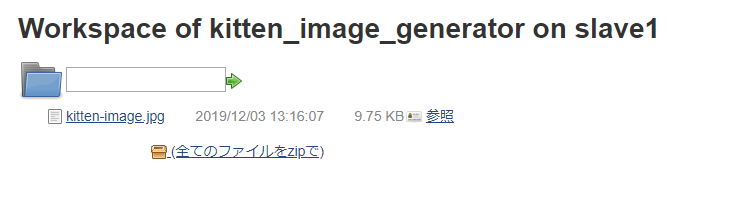
★ポイント
- ワークスペースは各実行サーバーごとに作られます。
- スレーブで実行した場合のワークスペースはスレーブ内に作られます。
- マスターで実行した場合のワークスペースはマスター内に作られます。
パイプラインジョブ
パイプラインジョブのワークスペースはフリースタイルジョブのときと少し違います。
- 実行したビルドを開く
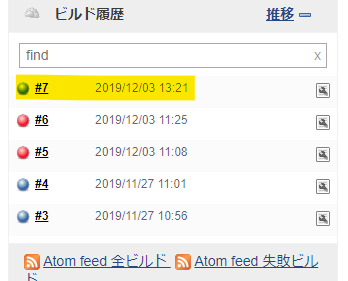
- ワークスペースを開く
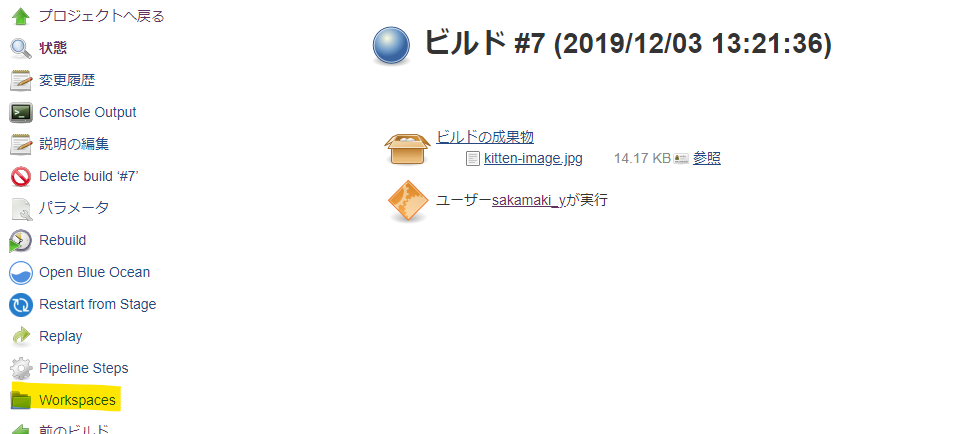
- パスが書かれている部分を開く
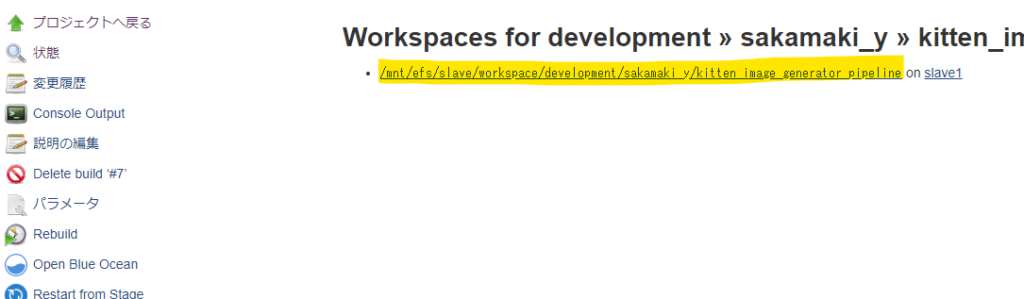
- ワークスペースの画面にたどり着きます。
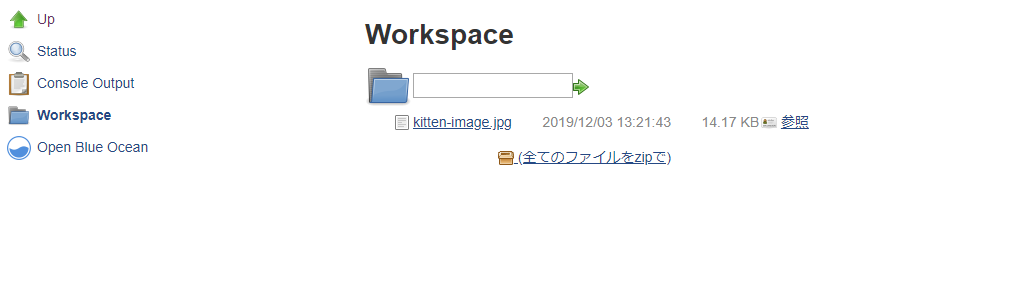
★ポイント1
パイプラインジョブの場合はステージによって実行するスレーブを分けたりすることができます。
その場合はパイプラインが実行された場所にそれぞれワークスペースが作成されます。
そういった場合でもワークスペースの参照ができるようにするためにこのようなUIになっていると思われます。
★ポイント2
ちょっと昔のJenkinsを使っている場合はもっとわかりずらい場所にあります。
ビルドの画面上にワークスペースが見当たらない場合は
Pipeline Steps(①) > Allocate node(②)
と辿っていくと確認することができます。
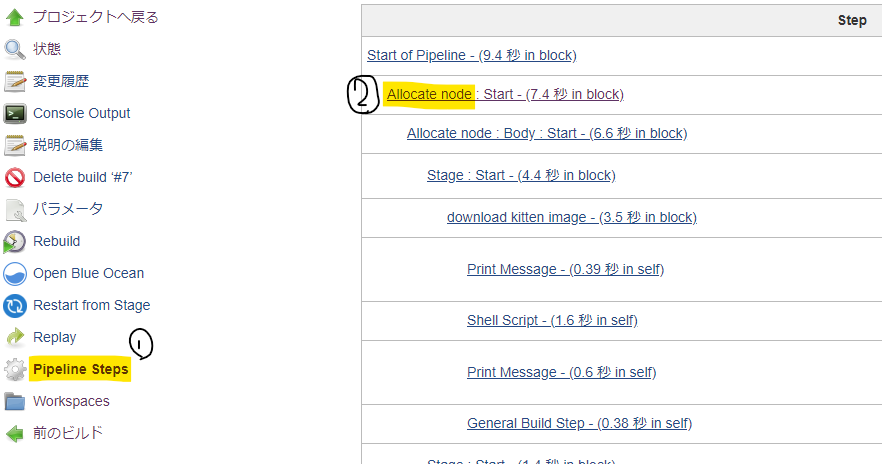
次の記事に詳しく説明されているのでもし、workspaceの場所が見つからなかった場合は参照してみてください。
- Jenkins Pipelineを利用した時のworkspaceの場所
 Jenkins Pipelineを利用した時のworkspaceの場所 - QiitaJenkins2でPipelineを使っていたら、ふとworkspaceがGUIに表示されていないことに気づいた。ビルドでできた成果物をローカルに落とすのに便利だったのに、、、と思って調べたのでメ…
Jenkins Pipelineを利用した時のworkspaceの場所 - QiitaJenkins2でPipelineを使っていたら、ふとworkspaceがGUIに表示されていないことに気づいた。ビルドでできた成果物をローカルに落とすのに便利だったのに、、、と思って調べたのでメ…
まとめ
いかがでしたでしょうか。改めて内容をまとめますと次のようになります。
1. フリースタイルジョブとパイプラインジョブではワークスペースの見方が違う。
2. ワークスペースはジョブの実行環境(マスターやスレーブ)に作られる。
3. パイプラインジョブのワークスペースはPipeline Steps > Allocate nodeから確認できる。
おすすめ書籍

[改訂第3版]Jenkins実践入門 ――ビルド・テスト・デプロイを自動化する技術 (WEB+DB PRESS plus)
初めてJenkinsを学ぶ方におすすめです。

Jenkins
Jenkinsでできることについてもう少し詳しく学びたい方におすすめです。
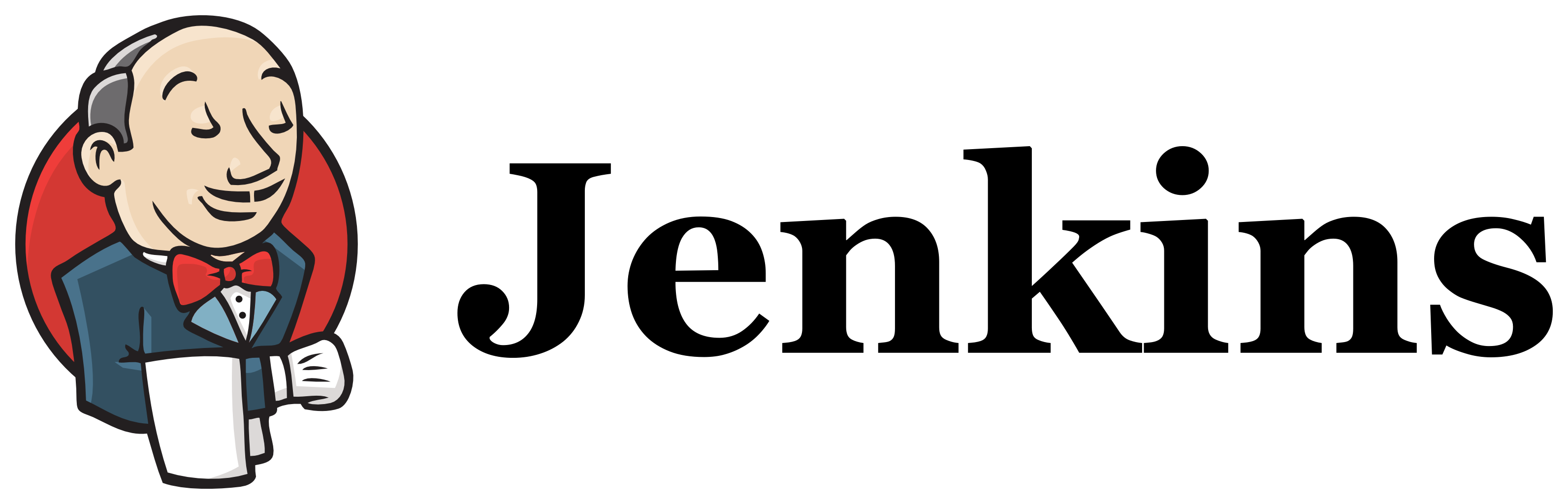



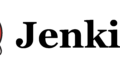
コメント